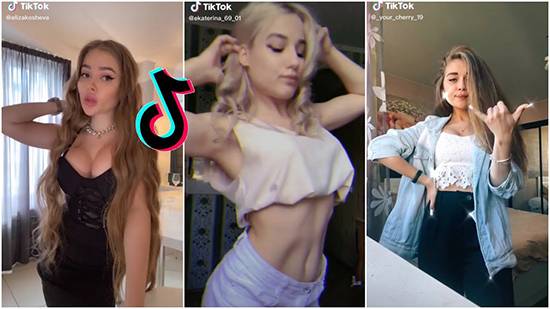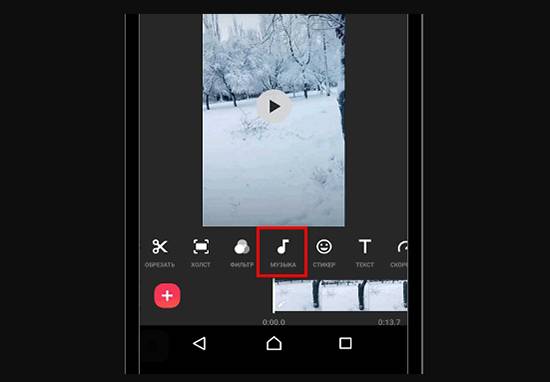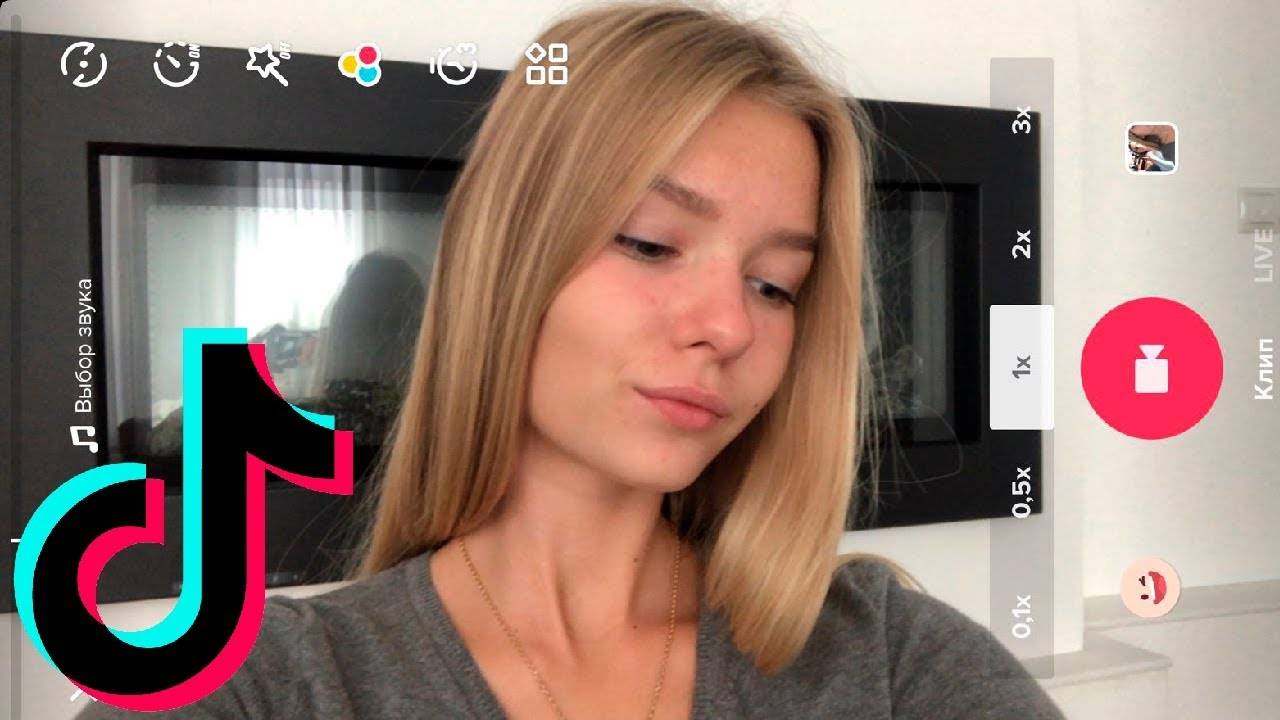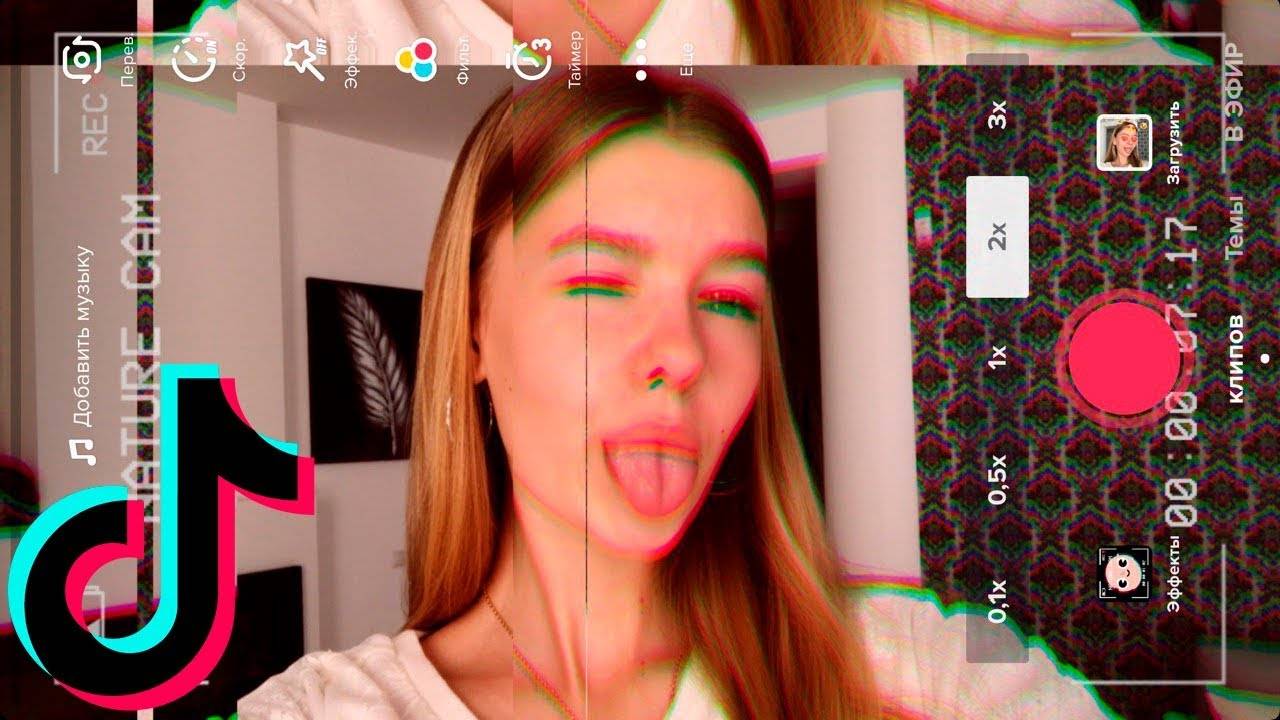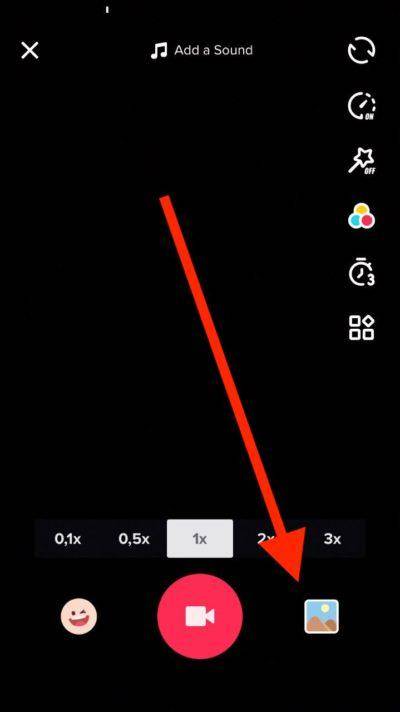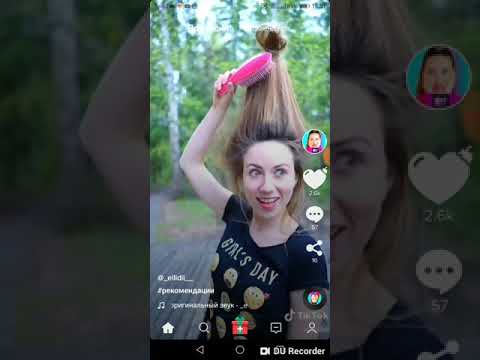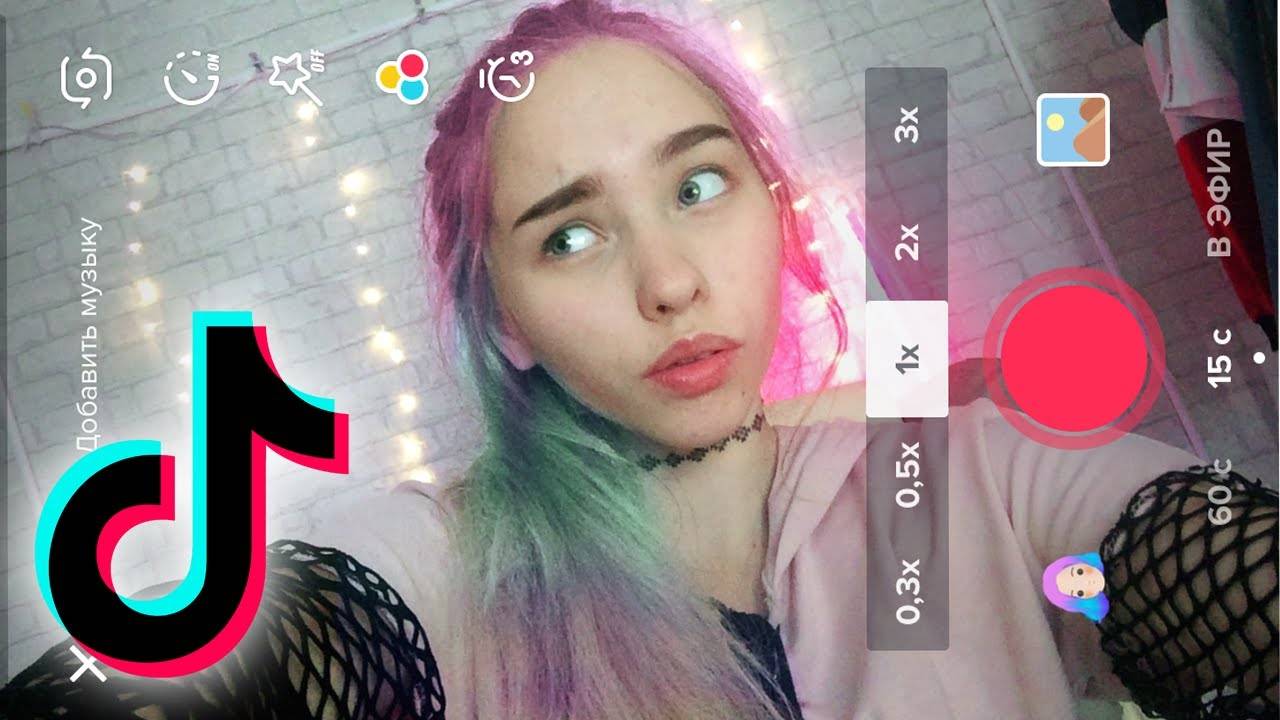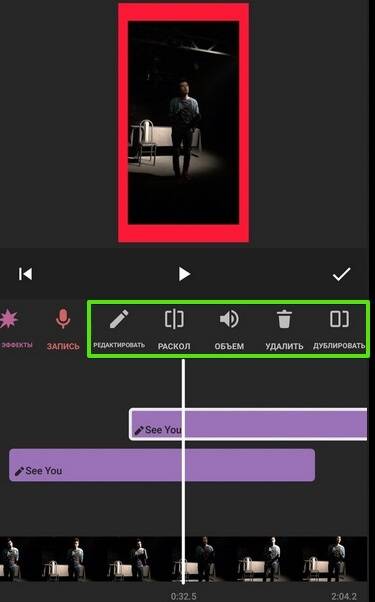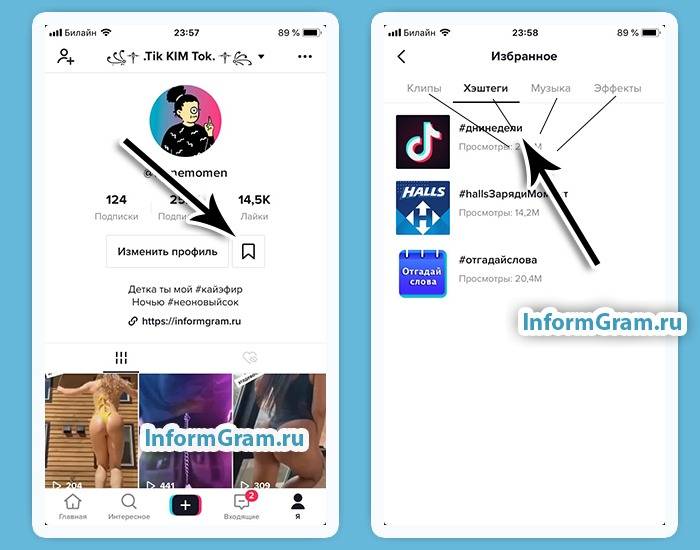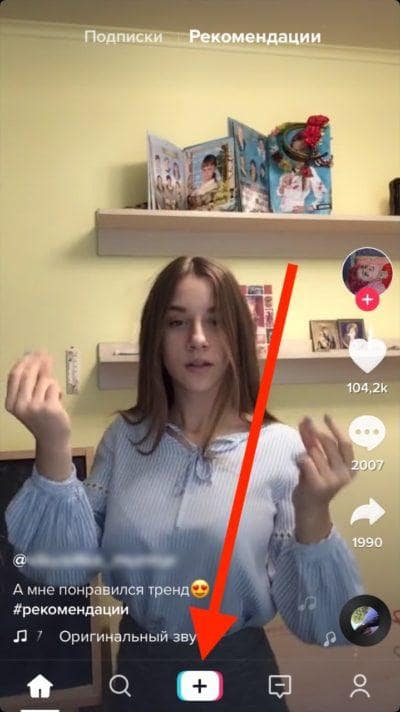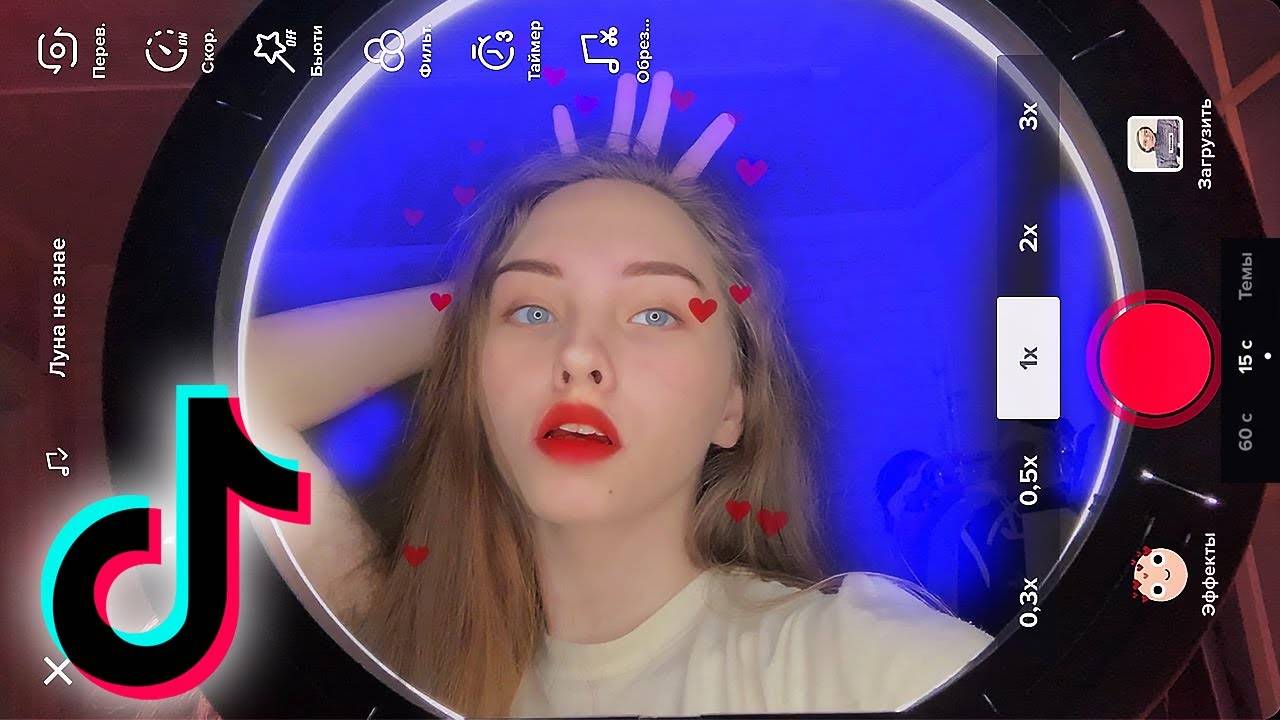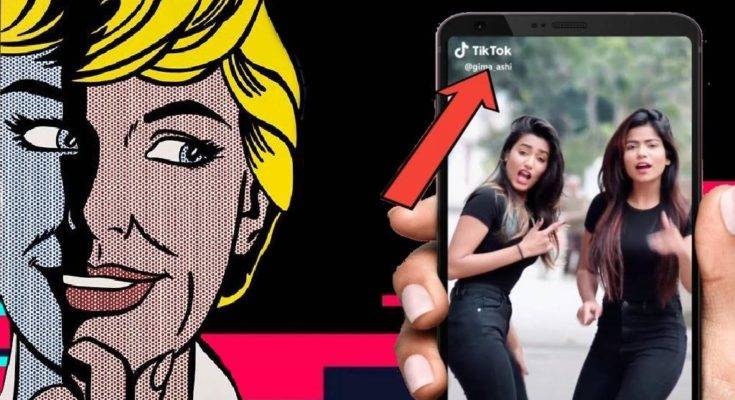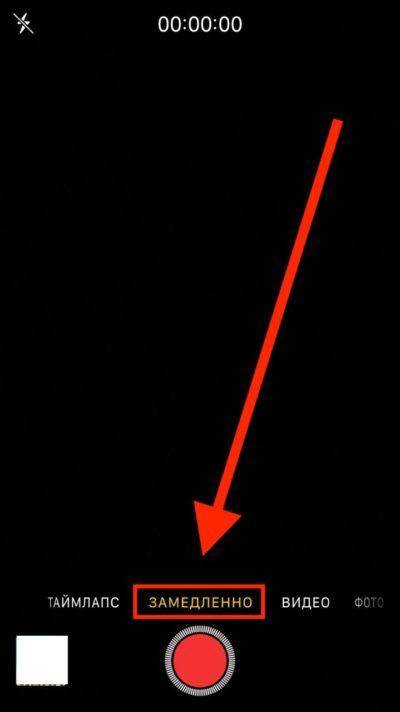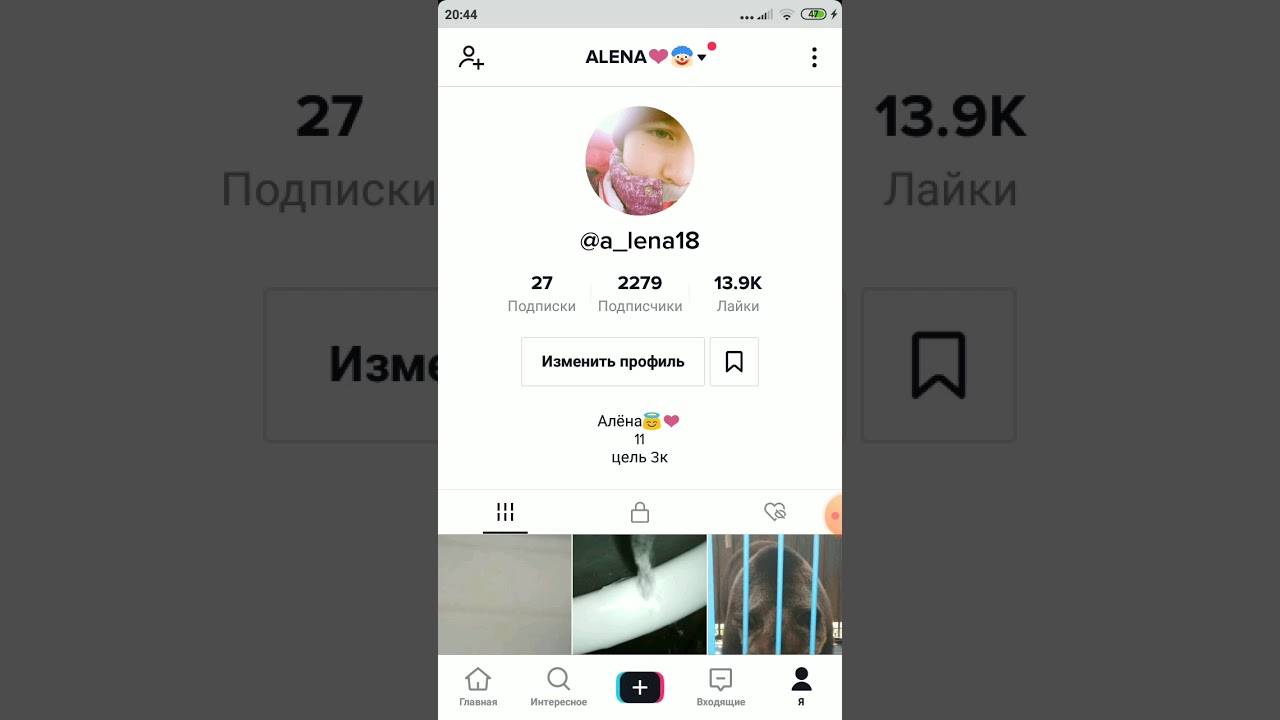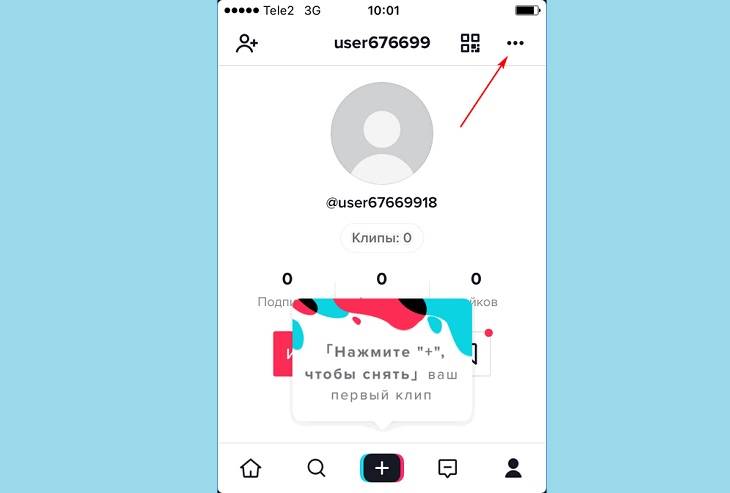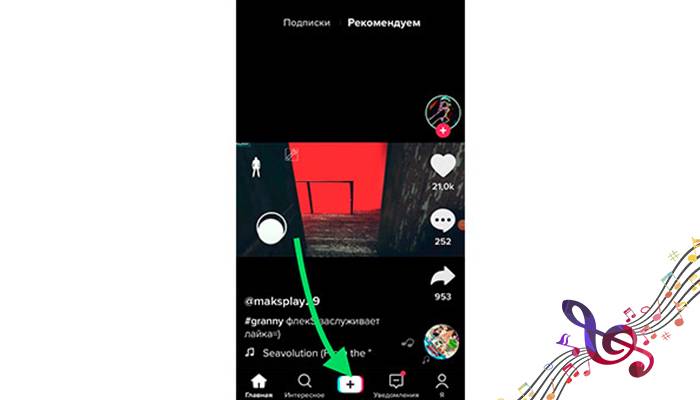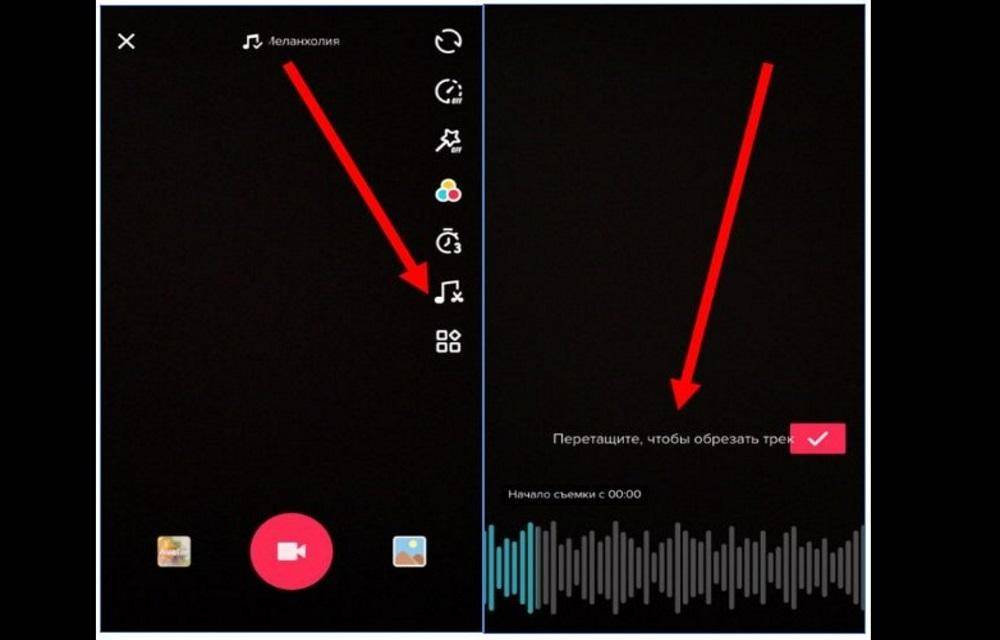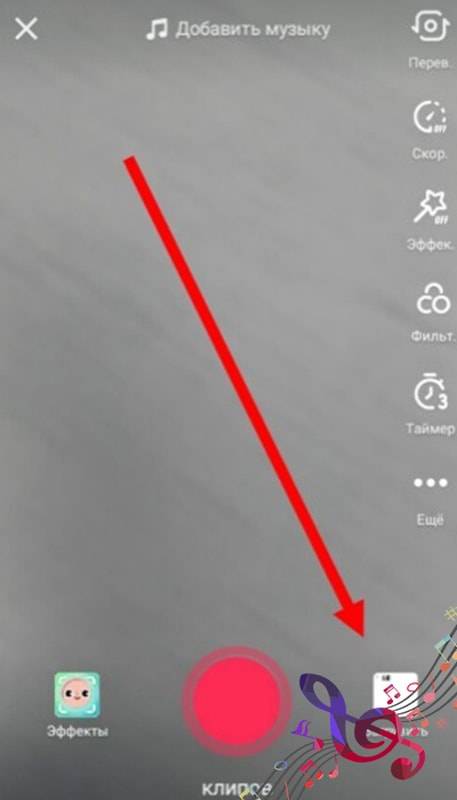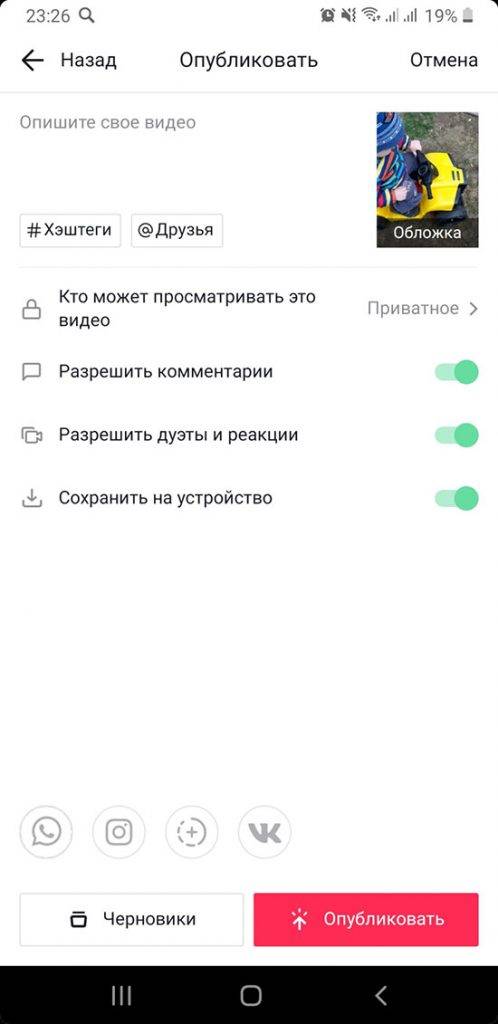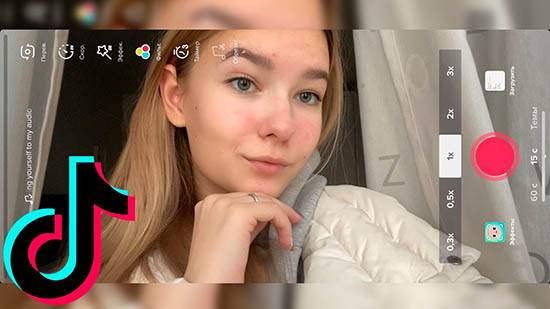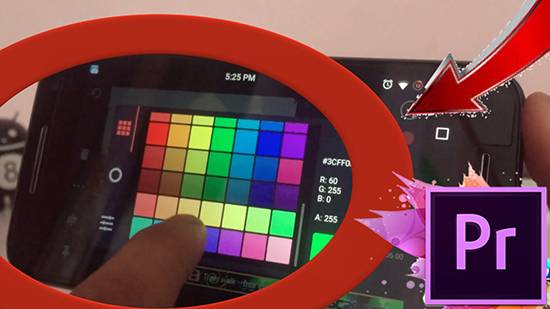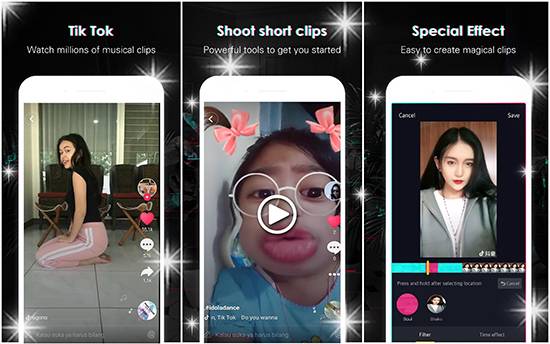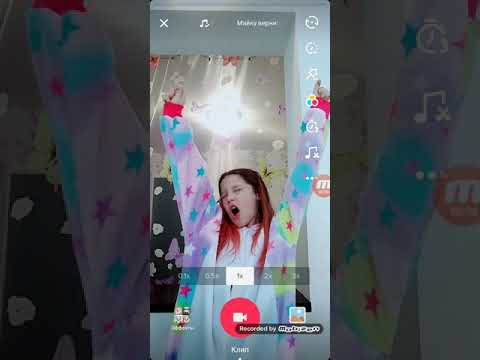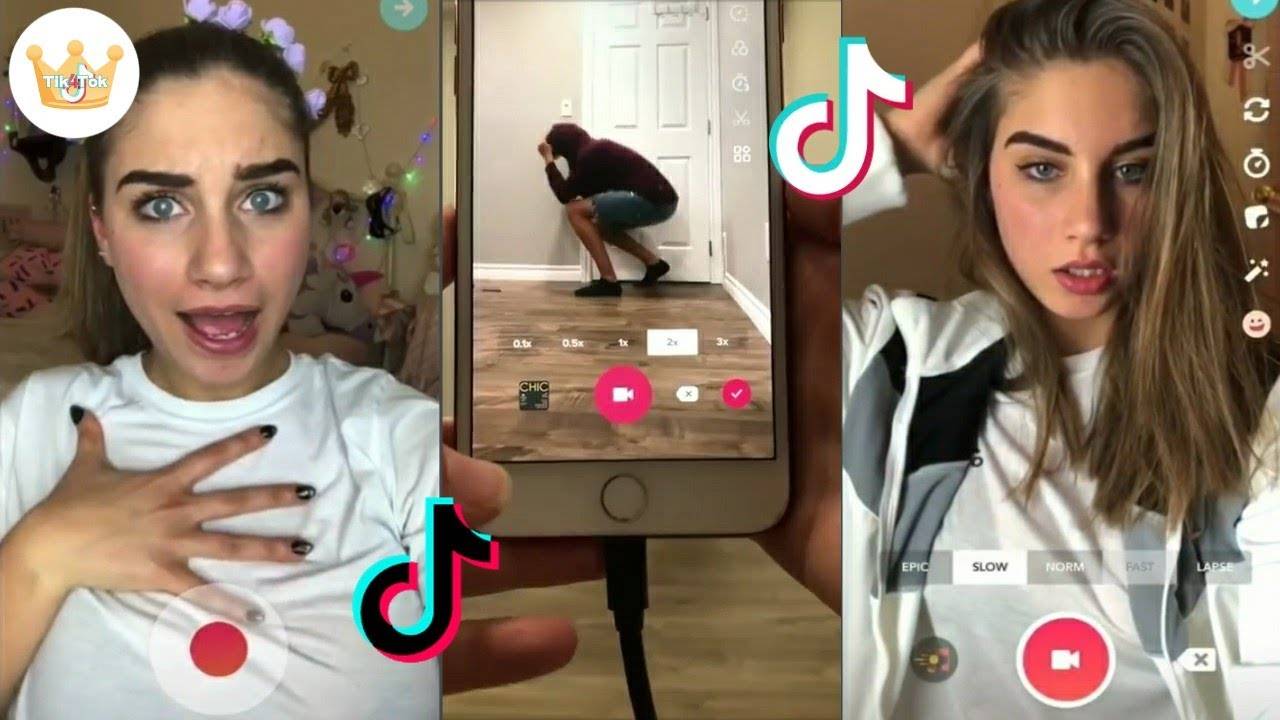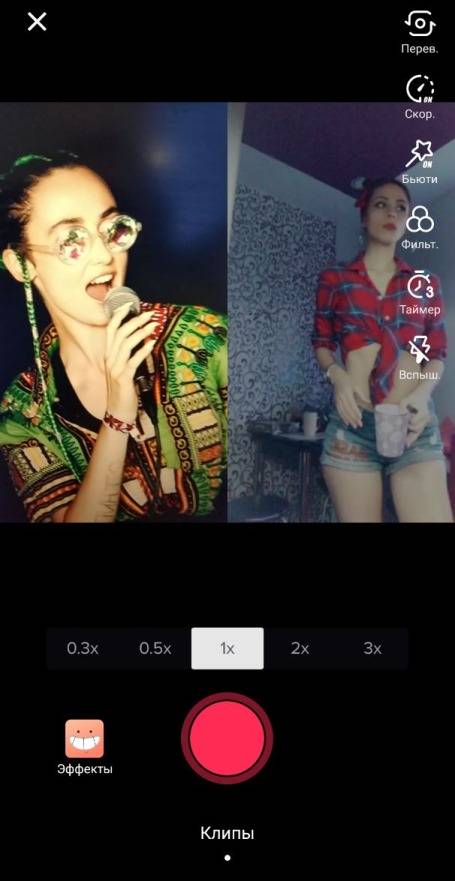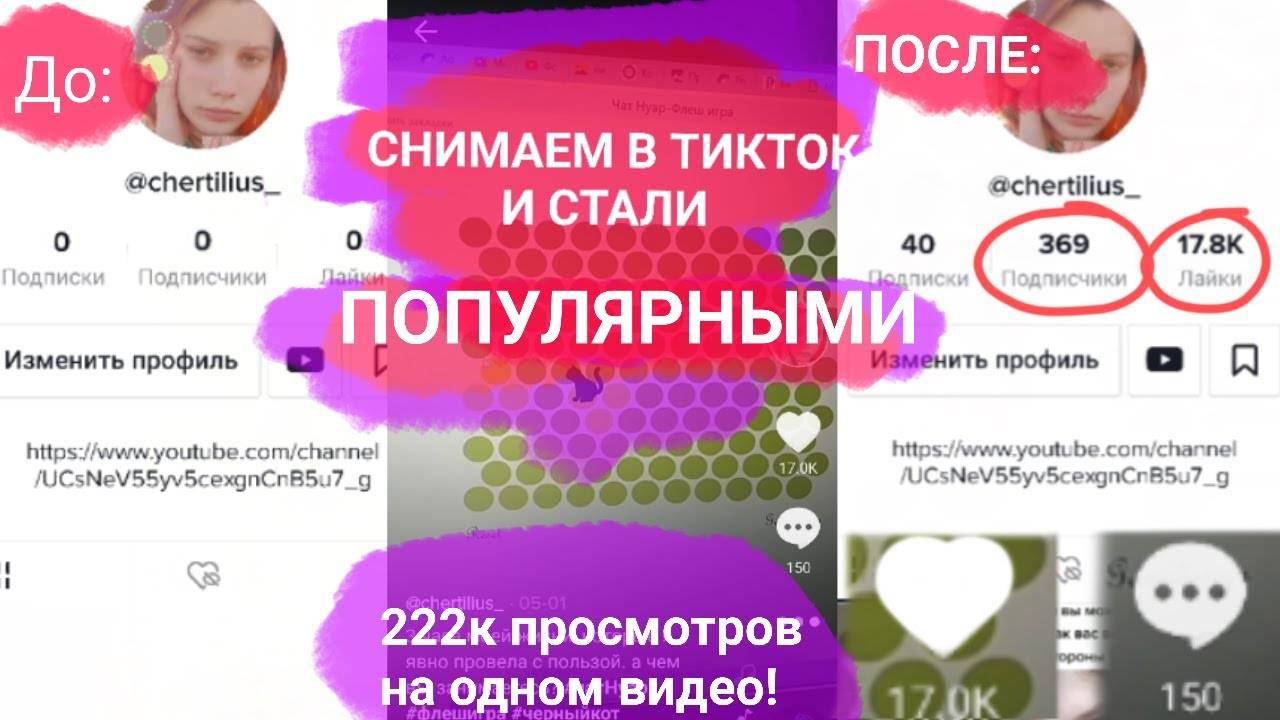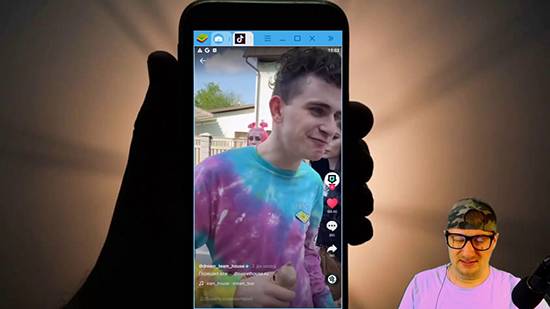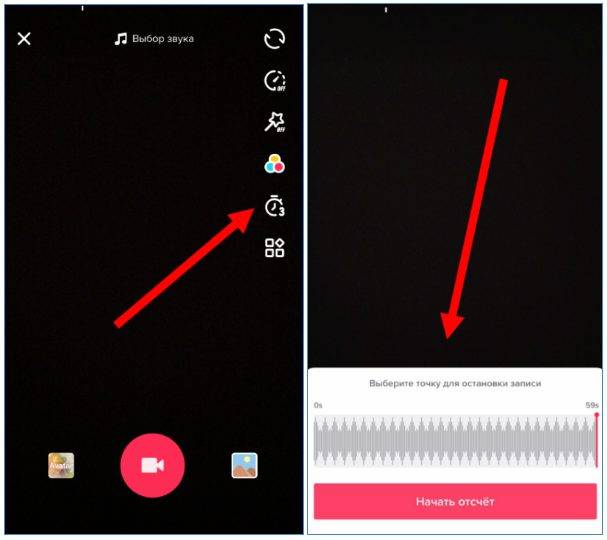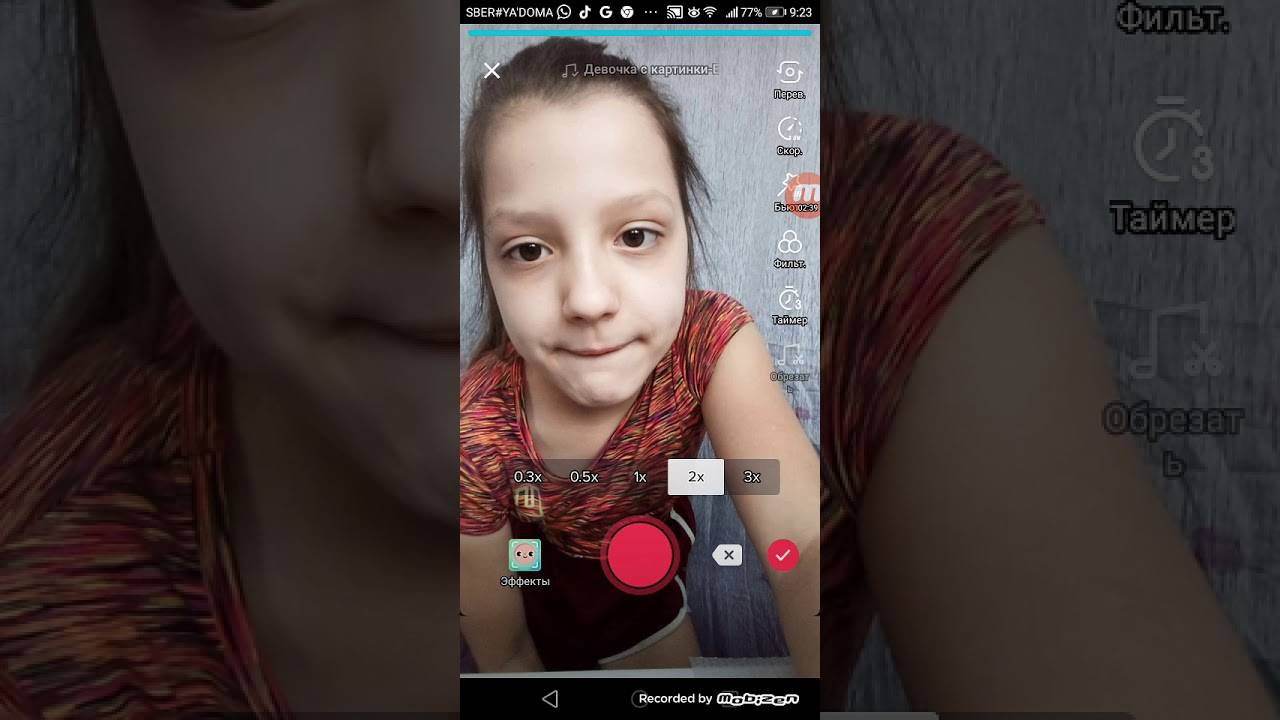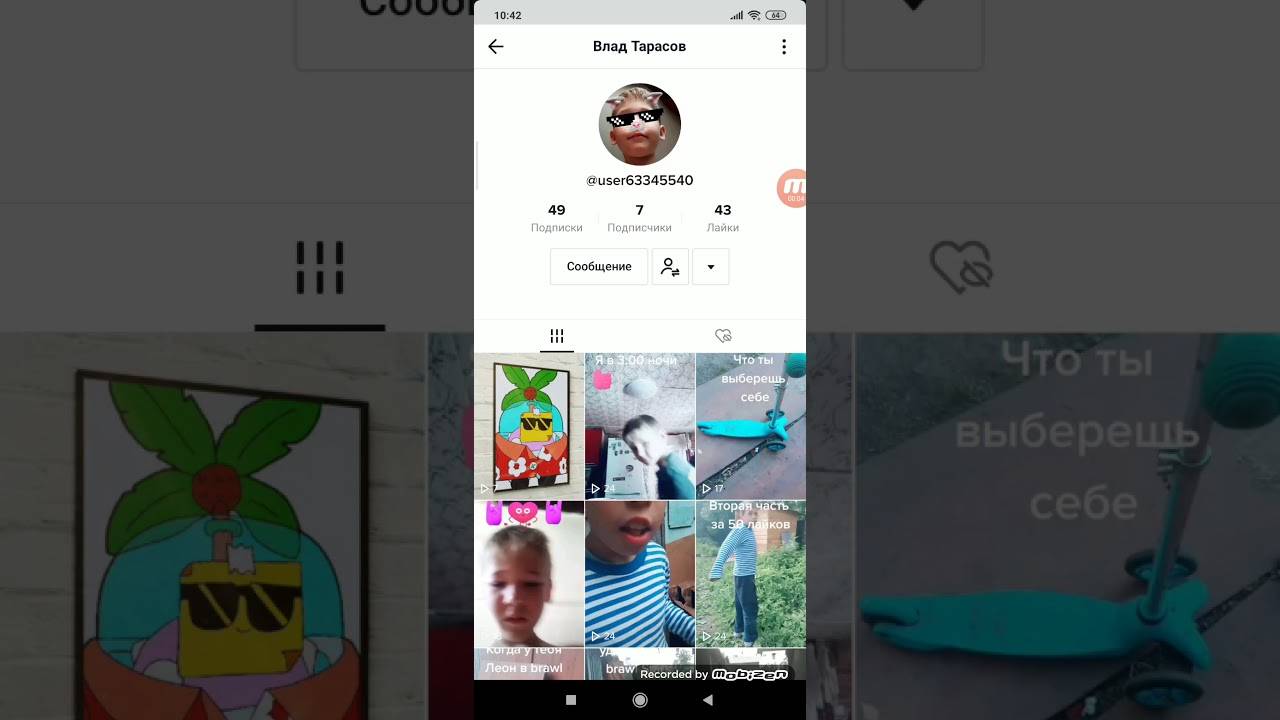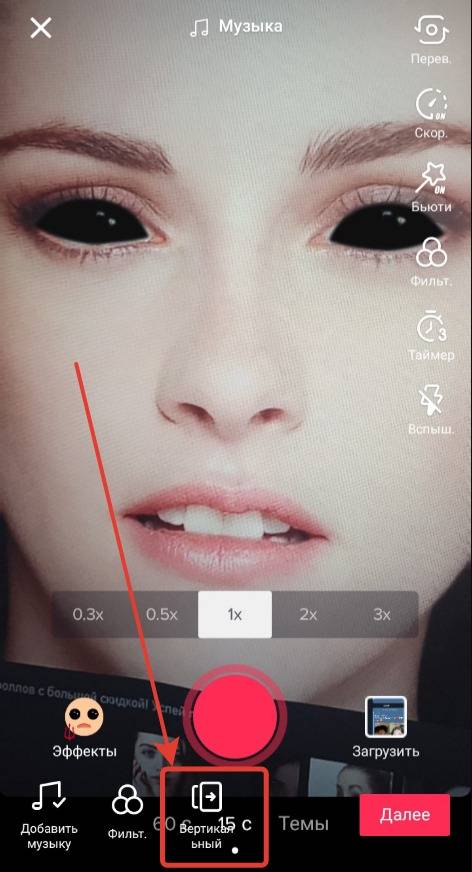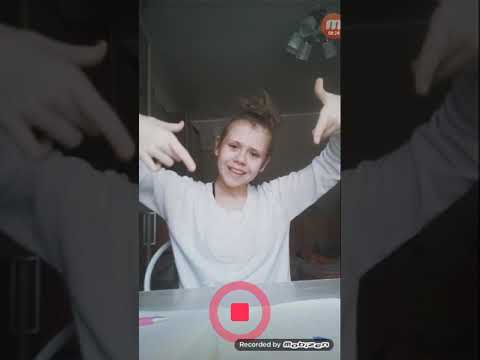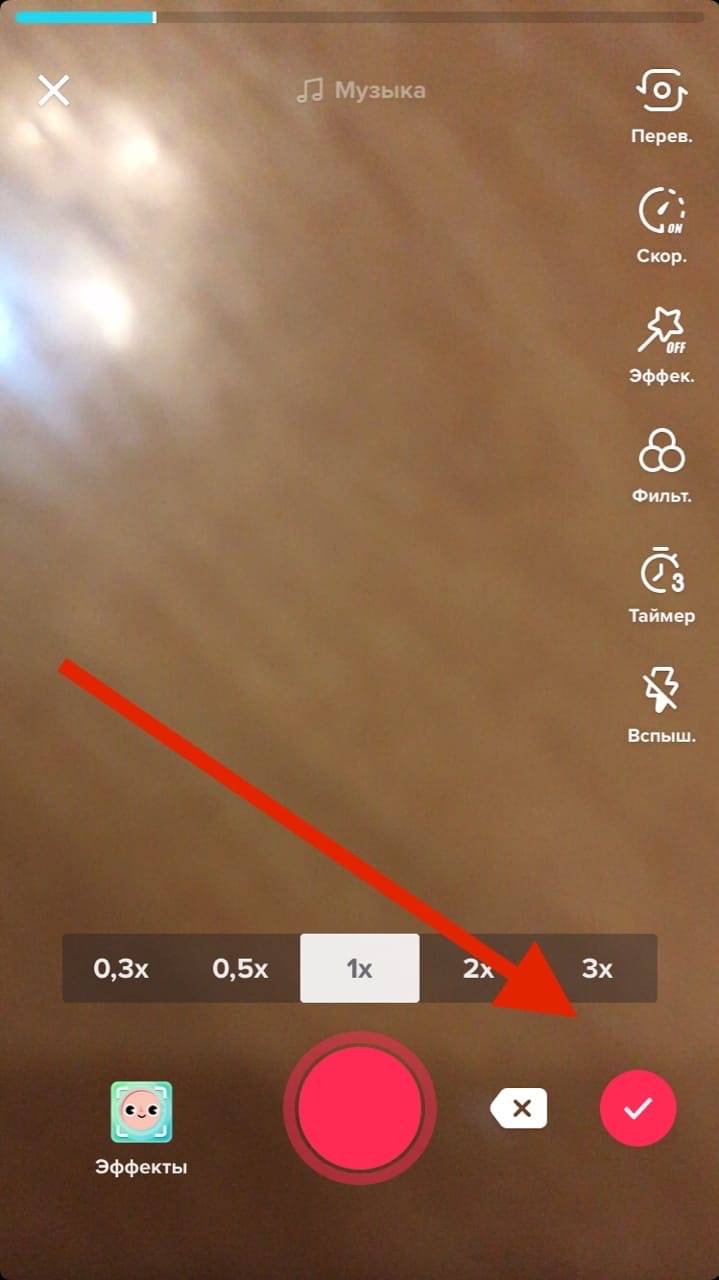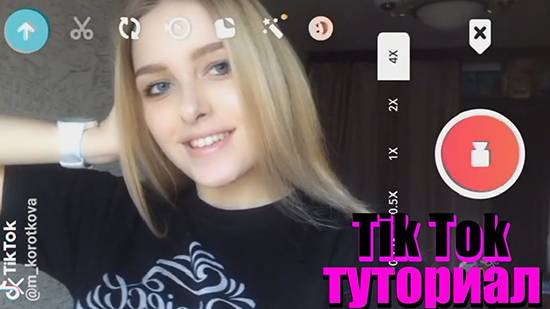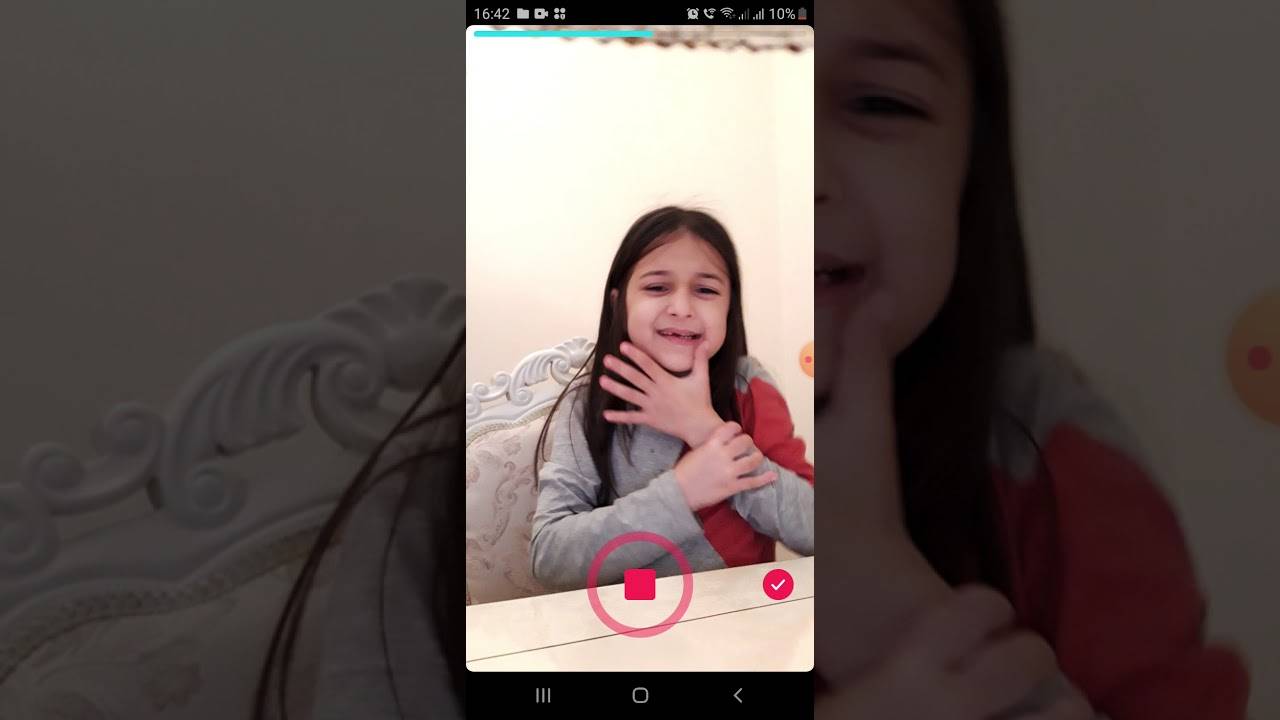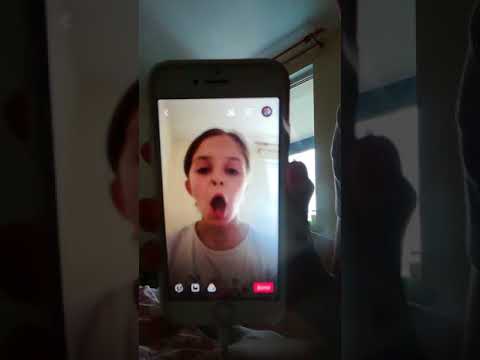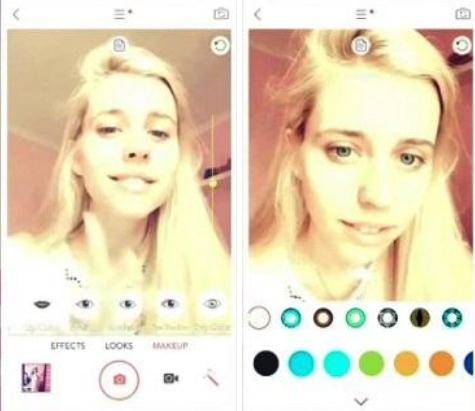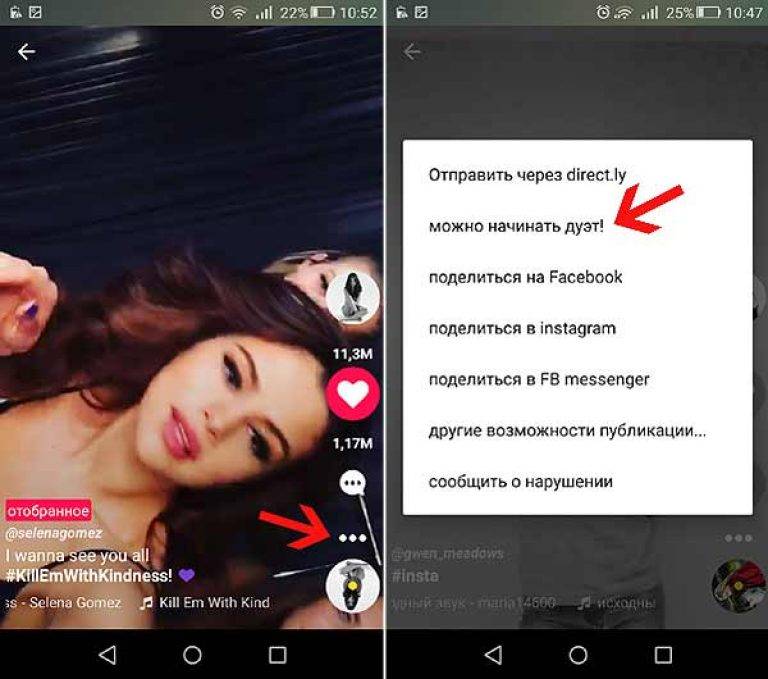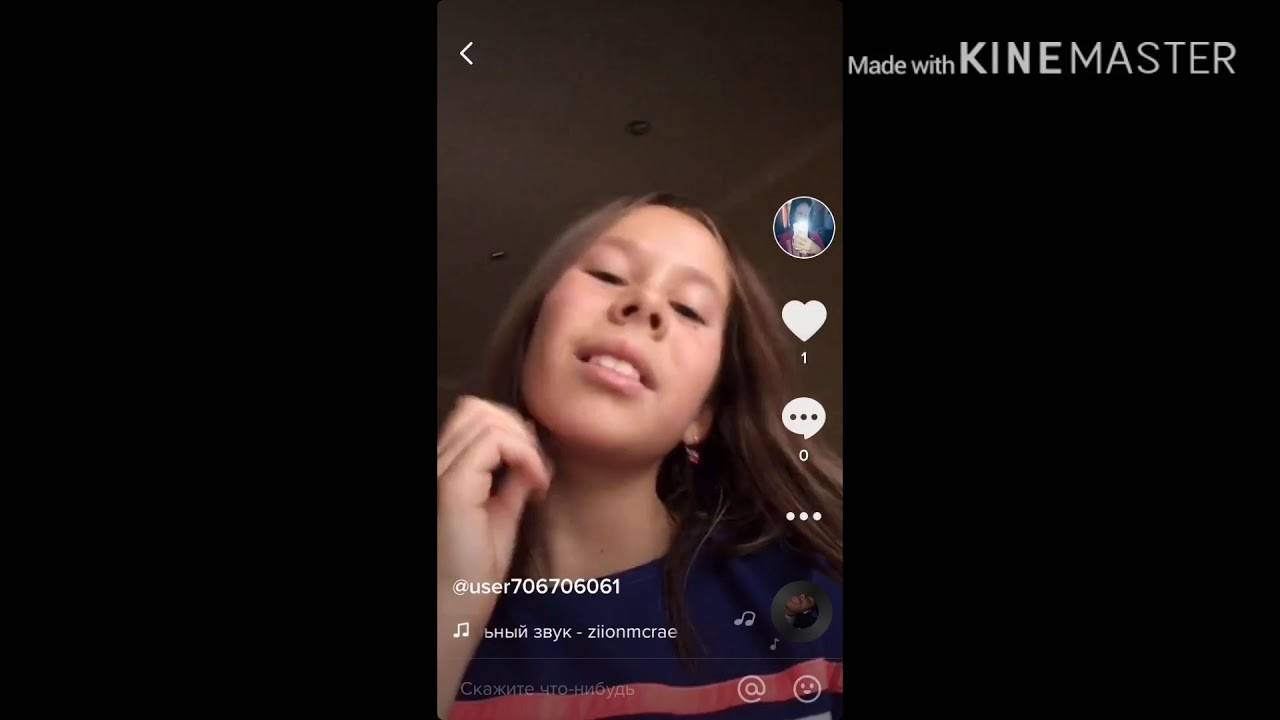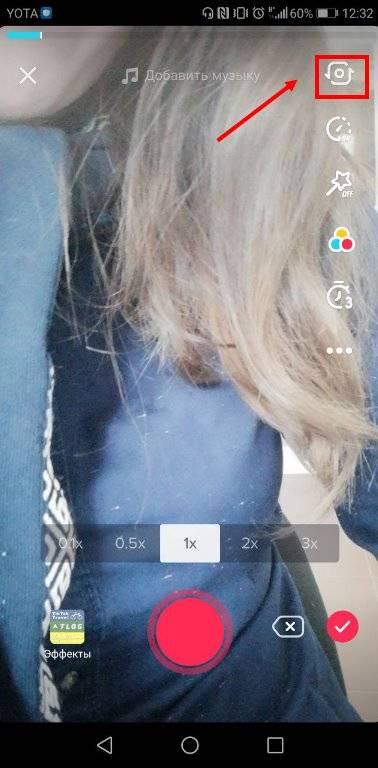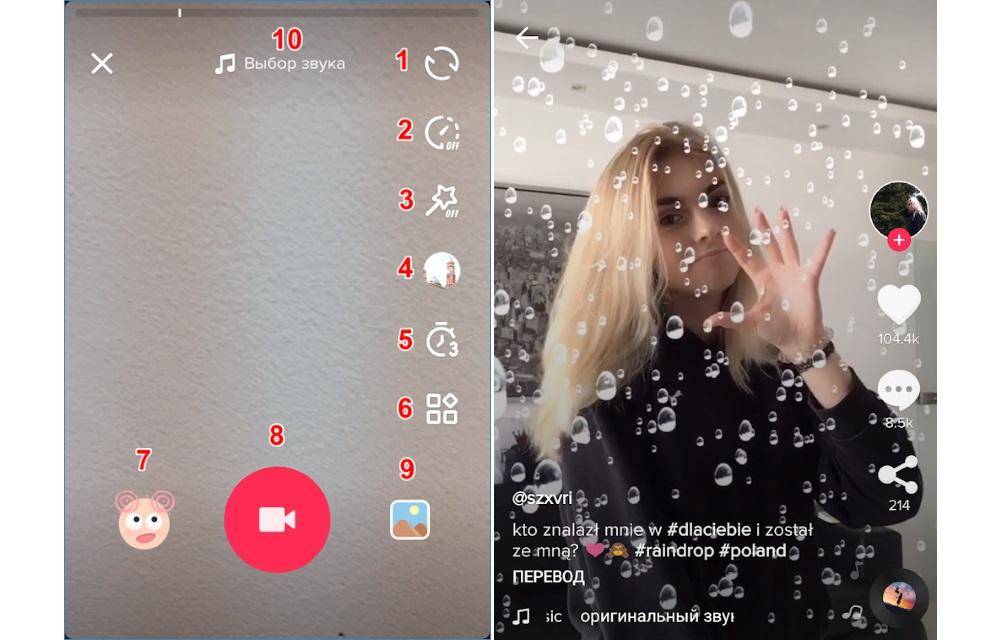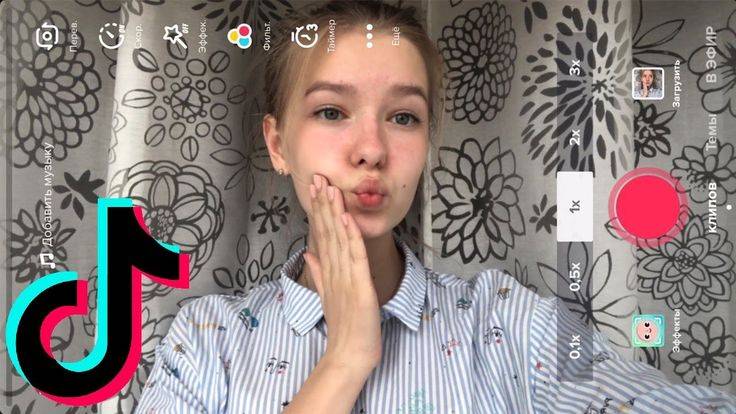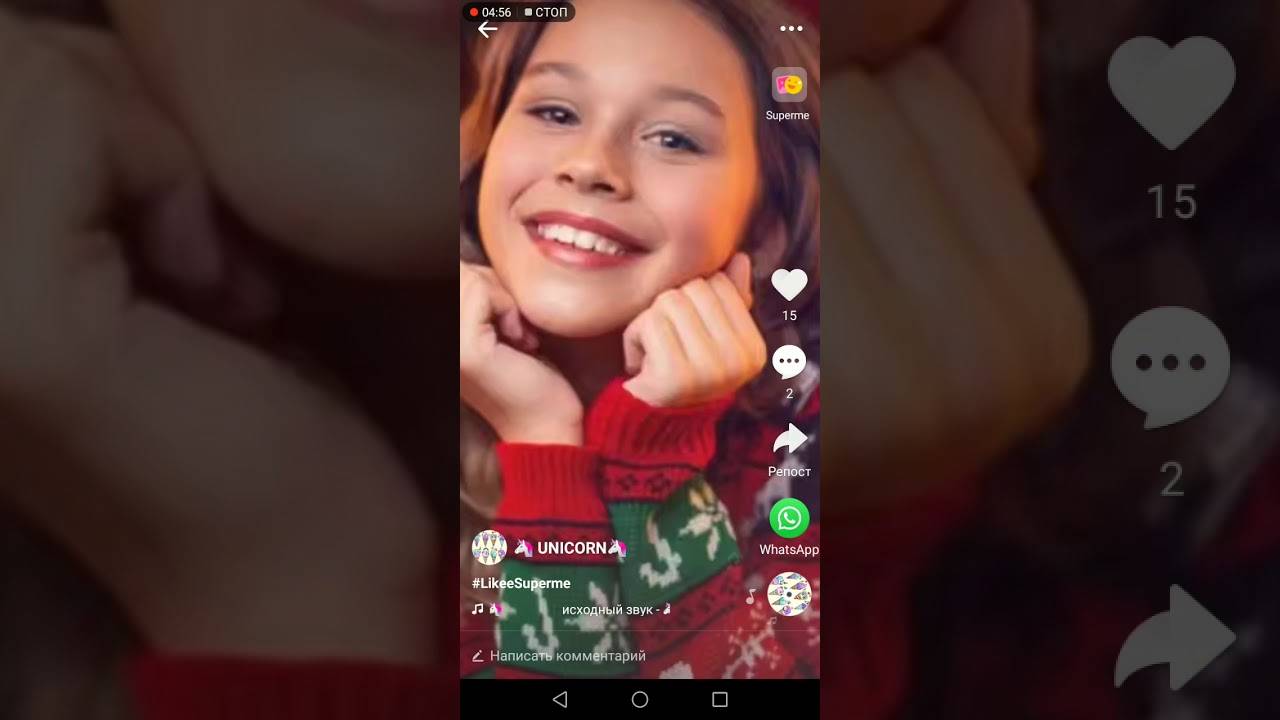Тик Ток и авторские права на музыку
Основная проблема зарегистрированных пользователей при создании роликов – не получить судебные иски от правообладателей звуков.
В интернете есть данные, что социальная сеть перечисляет финансы владельцам музыки. Но среди этого списка сложно найти достойные мелодии.
У блогеров есть золотое правило – не использовать чужие музыкальные композиции не более 30 секунд. Правило актуально для платных мелодий.
Известные мировые исполнители следят за использованием авторских мелодий, бесплатно это сделать не получится. А вот молодые неизвестные исполнители зачастую не просто разрешают использовать свои треки, но и доплачивают. Такие мелодии обычно доступны в Тик Токе. Произведения раскрученных исполнителей представлены обрезками или короткими урывками.
Продвижение своего профиля в Тик Ток просто невозможна без качественного контента. А снимать ролики без музыкального сопровождения нет смысла. Поэтому к выбору аудио и звуков в Тик Ток подходят с соблюдением всех требований и правил.
Сторонние приложения для обрезки видео в Тик Ток
Другие программы помогут обрезать ролик без дополнительных проблем. Например, на айфон и андроид доступно приложение InShot. Это бесплатный видеоредактор, в котором можно обрезать ролик, добавить музыку, эффекты и другие возможности.
Для редактирования следует придерживаться алгоритма:
- Снять видео в Тик токе.
- Оставить клип в черновиках.
- «Перейти к публикации».
- «Кто может смотреть» — «Приватно».
- Разместить видео (оно автоматически сохранится в Галерею).
- Если клип не сохранился, следует перейти к опубликованному приватно ролику, нажать внизу 3 точки.
- Скачать.
- Зайти в InShot (предварительно его скачать).
- Нажать «Новый проект».
- Найти сохраненный ролик, открыть его.
- В инструментах (ножницы) указать «Обрезать».
- Выбрать время клипа.
- Подтвердить.
- Выложить отформатированный материал в Тик ток.
Другие программы, которые также помогут совершить обрезку: AndroVid, YouCut, VidTrim. Можно обрезать конец видео в Тик ток, начало, вырезать середину и даже вставить другое ролик между частями клипа. Каждое приложение дополнено функциями (изменить ориентацию экрана, увеличить яркость или контрастность, добавить музыку), которые помогут украсить конечное видео и создать уникальный контент для остальных пользователей.

Как редактировать видео
После хорошей обработки видеосюжеты становятся динамичнее и привлекают большее количество зрителей.
Видеозаписи с музыкой, продолжительность которых не превышает 15 секунд, можно разделить на отрезки.
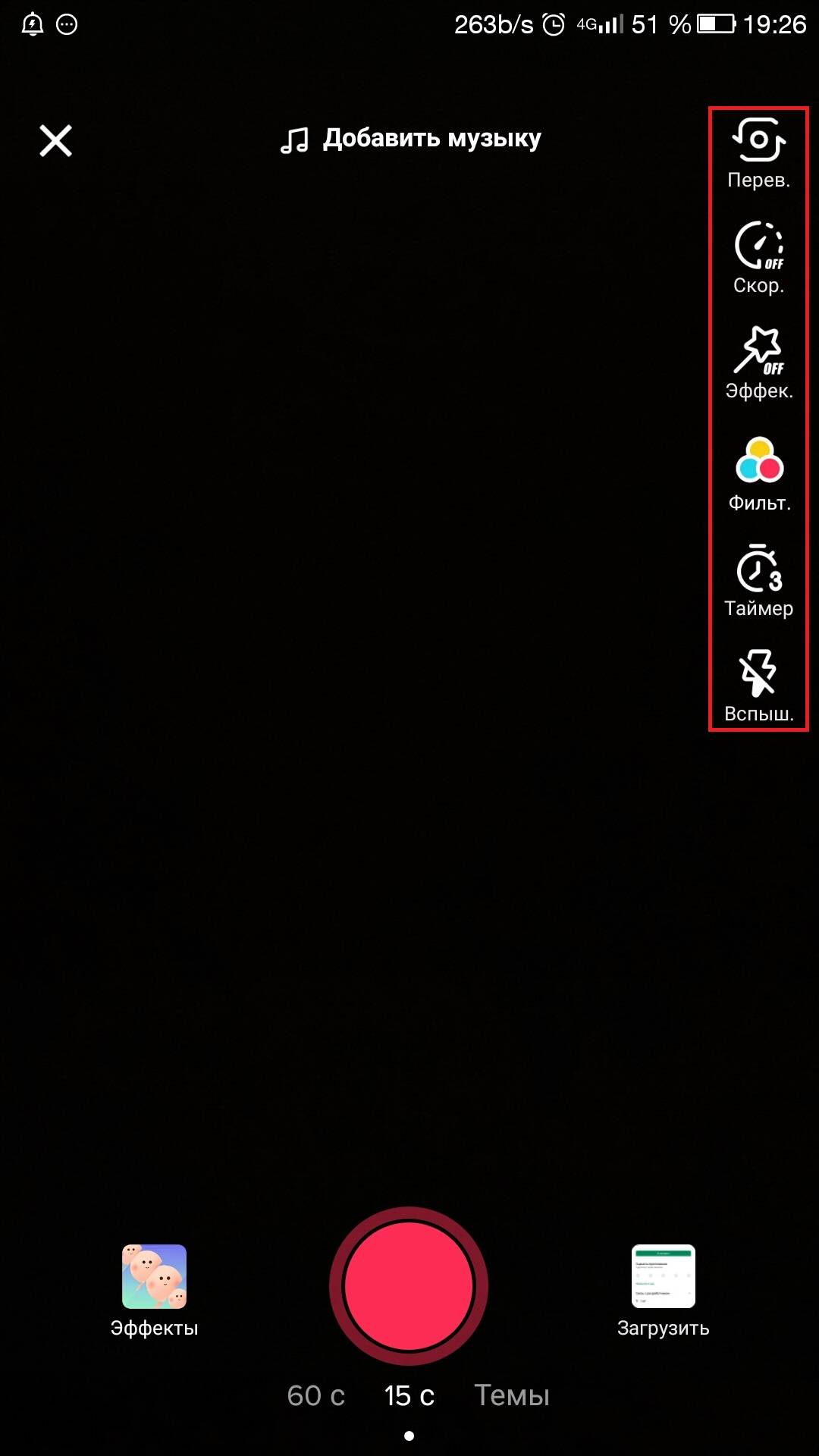 В окне записи клипа находится панель для редактирования видео.
В окне записи клипа находится панель для редактирования видео.
Для создания видео следует выполнить такие действия:
- Выбрать подходящую звуковую дорожку.
- Нажать красную кнопку, помеченную значком камеры, и удерживать ее. Запись будет идти, пока продолжается нажатие.
Чтобы снимать контент по частям, поступить следует так:
- Переходя в режим съемки, нажать клавишу записи, при желании сделать перерыв – ее следует отпустить.
- Во время образовавшейся паузы можно менять музыку или настраивать нужные фильтры для изображения. После повторного нажатия клавиши запись автоматически продолжится, все добавленные спецэффекты сохранятся.
Как опубликовать видео из черновика?
Мало кто знает, но вы можете сохранять незавершённую публикацию в черновики. Естественно, затем вы можете их выложить. Сделать это достаточно просто.
- Черновые посты видны только вам, когда вы открываете свой аккаунт.
- В левом нижнем углу видео находится подпись «Черновик». Жмём по нему, чтобы открыть список черновых.
- Нажимаем на нужную публикацию.
- Вот и всё, снова открылось окно добавления подписи и так далее. Достаточно нажать на кнопку «Опубликовать». Она розовая и в правом нижнем углу.
Итак, Тик Ток – китайская социальная сеть, набирающая популярность. Многие переходят туда, чтобы набирать просмотры и иметь дополнительную площадку для заработка. Для эффективного продвижения вы должны знать интерфейс и свои возможности
Поэтому важно всё: как в Тик Ток добавить видео в Избранное, как загружать ролики и выкладывать их из черновиков
Как сделать видео в TikTok
Для публикации видео в Тик Ток, можно использовать, как заранее подготовленные, так и снимать с руки в режиме live. Также, можно снимать заготовки прям в Тик-Токе, сохранять на телефон, монтировать и затем добавлять на свою страницу.
Разберёмся, как снимать видео и какие возможности редактора есть в TikTok. Открываем социальную сеть и тапаем плюсик в середине страницы.
Длина видео
Открывается окно записи. Внизу мы можем выбрать три варианта съёмки ролика:
- 15 секунд;
- 60 секунд;
- Темы — это скорее не ролик, а динамический фотоколлаж. Можно выбрать от 2 до 10 фото, которые будут сменять друг другу в соответствии с выбранными эффектами.
Рекомендуем остановиться свой выбор на длительности видео в 15 секунд, так как Тик-Ток, соцсеть, где очень высокая конкуренция за внимание пользователя. Также можно загрузить видео из галереи
Музыка на фон
Чтобы добавить музыку в видео, кликните сверху «Добавить музыку», а затем выберите подходящий трек из предложенных.
Для удобства, все композиции разделены на категории по жанрам и интересам пользователей. Понравившиеся треки можно добавлять в избранное для будущих видео.
Настройки: замедление, фильтры, эффекты и таймер
Перед тем, как начать снимать видео, можно сразу же добавить нужные фильтры и эффекты. Пойдём по порядку.
- Эффекты, они же маски. Находятся в левом нижнем углу. По нажатию появляется плашка в снизу, со всеми возможными масками. Есть даже специальные для котов и собак.
- Скорость. Отвечает за скорость воспроизведения музыки. Можно ускорить или замедлить съёмку.
- Фильтры. Настройка, также находится справа на панели. Можно выбрать любой фильтр для наложения.
- Таймер позволяет сделать отсчёт перед началом записи и выбрать время, когда съёмка будет завершена.
Съёмка видео
После всех настроек переходим к съёмке самого видео. Помните, что для Тик-Тока следует использовать вертикальную ориентацию. Тогда пользователям будет удобно смотреть ваши видео.
Что касается содержания, тот всё зависит от вашей креативности. Как говорится, кто на что горазд. Но если посмотреть ролики других тиктокщиков, то можно сказать чем прикольнее и трэшовее видео, тем лучше.
Если у вас аккаунт бизнеса, то бросаться во все тяжкие не стоит, но и выкладывать откровенно скучные ролики типа «Мы успешная компания, с опытом более 15 лет на рынке…». Точно не стоит. ТикТок — это прежде всего про развлечения, адаптируйтесь или умрите.
Это интересно: Как загрузить видео в группу ВК
Как обрезать начало песни в Тик Токе при редактировании видео?
Итак, вы решили, какой трек «наклеите» на Тик Ток клип. Какие есть инструменты для того, чтобы обрезать его под себя? Я могу предложить два способа решения этого вопроса:
- Встроенный редактор. ТТ – социальная сеть, созданная для производства видеоконтента. Вполне логично, что там есть возможности для редактирования и самый простой ответ на вопрос «Как в Тик Ток обрезать музыку под себя?» – использовать возможности самой соцсети. Но этот способ далеко не идеален. Подставить песню на нужный момент вы можете только до старта съёмки. После того, как видео снято, вы можете выбрать только готовые обрезки.
- Сторонние инструменты. Существуют приложения и программы для редактирования видео, которые позволят реализовать любую затею, если вы умеете ими пользоваться. Естественно, и подставить аудио под нужный момент труда не составит. Также, если хотите, можете просто заранее подрезать трек в инструменте для музыки. Но намного удобнее будет делать всё только в одном приложении.
Как наложить музыку только на кусок видео
Когда снимаешь видео, одной песни мало. Тик Ток позволяет создавать клипы с несколькими треками, нужно остановить запись вашего видео в нужный момент, зайти в поиск музыки и поменять её. Продолжите видео, и вы увидите, что музыка изменилась. Вы можете записать свой звук, если не можете найти подходящий. Выложите его в Тик Ток, найдите в поиске и пользуйтесь.
Для обрезания самого музыкального трека, без клипа, вам понадобиться выполнить действия:
- Нажмите на кнопку Музыка.
- Найдите вашу песню в поисковике.
- Выберите песню и нажмите красную галочку.
- Далее кликните на кнопку Обрезать.
- Выберите промежуток, который вам нужен, и жмите на галочку.
Добавляем надписи в нагрузку к фото
Популярность набирают авторы, которые не просто снимают видеоклипы, но и редактируют их посредством добавления стикеров или текста. Сам процесс добавления надписи прост, но необходимо учесть нюансы, которые оказывают влияние на качество финального видео. Текст добавляется следующим образом.
Пользователь находит на экране приложения команду «Символ» и нажимает на нее. Далее открывается специальное окно, где автор вводит текст. После этого пользователь меняет шрифт на тот, который придется ему по вкусу, выбирает расположение надписи и стикера и вставляет его под нужным углом. Приложение предоставляет функцию добавления хронометража, в зависимости от которого будет демонстрироваться надпись. Для этого пользователи выбирают команду «Длительность», после чего перед ними появляется розовая рамка, где указывается период, после которого надпись появится на экране.
Основные инструменты
Перед тем, как редактировать видео в Тик Ток, его необходимо записать или загрузить из архива в телефоне. В режиме съемки Tik Tok предлагает два стандартных размера: 15 и 60 секунд. После того, как исходное видео отобразилось в приложении, его можно отредактировать. Самой простой обработкой является использование инструментов, уже встроенных разработчиками.
В стандартном редакторе представлены следующие инструменты (на скриншоте – выделены красной стрелкой, описание сверху вниз):
- Функция изменения камеры. Снимать можно как с основной, так и с фронтальной камеры, изменять режим можно прямо во время записи, приостанавливая video.
- Выбор скорости видеозаписи. Может быть стандартной, ускоренной или же замедленной.
- Эффект красоты: предназначен для селфи-съемки, улучшает цвет лица и делает его более привлекательным, но не изменяет черты. Эффект практически незаметен, что и делает его популярным – можно стать чуточку красивее, но сохранить свой натуральный образ.
- Фильтры: несколько различных вариантов меняют цветовую гамму видео.
- Таймер отсрочки запуска создан, по большей части, для того, чтобы записывать самого себя, предварительно поставив телефон на штатив. Эта функция также используется для склейки одного видеофайла из нескольких отдельно снятых кусочков.
- Вспышка: полезна в темное время суток, однако может создавать неприятный эффект красных зрачков.
Помимо вышеуказанных инструментов встроенного видео-редактора, разработчики также предлагают специальные маски для разнообразных сюжетов. Их можно включить в режиме съемки, нажав на кнопку «Эффекты» в левом нижнем углу. Маски бывают самыми разными: от незначительной цветокоррекции до настоящих мини-мультфильмов.
Как снять видео на 60 секунд
Чтобы в Тик Ток снимать 60 секунд, нужно обновить приложение до последней версии. При запуске социальной сети, после ребрендинга с musical.ly, авторам было доступно всего 15 секунд. С последними обновлениями продолжительность клипов была увеличена.
Основные режимы:
- темы. Фотографии, музыка и эффекты для переходов;
- 15 секунд. Короткие клипы, которые снимают за одну часть;
- 60 секунд. Максимальная продолжительность клипов в Tik Tok.
Мнение эксперта
Игорь Трешин
Любимое приложение Тик Ток, изучил практически весь функционал приложения.
Последний режим, который доступен не всем пользователям – прямой эфир. Появляется, если автор достиг 1000 подписчиков на своей странице.
Создать клип в любом режиме возможно через функцию: «Добавить публикацию».
Как снимать ролики:
- Зайти в Тик Ток – авторизоваться.
- Перейти в раздел «Мой профиль».
- Снизу кнопка со значком: «+».
- Выбрать под значком записи режим: Темы, 15 сек и 60 сек.
При записи видео можно останавливать и создавать несколько частей, с разными эффектами и переходами.
Режимы съемки: через таймер
В Тик Токе можно редактировать клип, указывая момент с которого начнется съемка.
То есть, если нужно подготовить видео в несколько частей с переходом, пользователь может зажать кнопку записи и указать, когда начнется съемка и завершится:
- Зайти режим съемки – выбрать сбоку: «Таймер».
- Сверху указан отсчет времени до начала: 3 и 10 секунд.
- На полосе длительности указать с помощью бегунка, когда съемка будет остановлена.
То есть, если автор снимает клип, где нужно вовремя отключить камеру – можно указать на какой секунде закончится запись. Чтобы сделать клип длиннее – применить ускорение.
Но, в режиме таймера нельзя обрезать клип или укорачивать. Указав время начала записи, пользователь услышит звуковой сигнал. На экране появится отсчет времени, которые показывает секунды до запуска. Если запись прекратилась – звукового сигнала не будет. Этот способ подойдет чтобы снимать в Тик Ток без рук или посторонней помощи.
Как редактируют видео топовые тиктокеры
Чаще, автору популярных клипов используют опоры для камеры смартфона: штатив или предметы, способные ровно держать устройство. Пользователю не нужно постоянно переходить к стабилизации, поправлять оборудование для съемки. На запись одного клипа уходит от двух до десяти попыток: нужно рассчитать время, учесть музыкальную композицию.
Для создания видео используют дополнительные приложения:
- Snow. Видео и фото-редактор, с набором масок и эффектов;
- Инстаграм. Фильтры и AR-объекты, которых нет в Тик Токе;
- inShot. Для редактирования уже созданных клипов.
Для изменения отснятого материала, нужно разместить его в статусе — «Приватный»:
- Перейти к размещению клипа, в раздел «Описание» — выбрать снизу: «Сохранить в Галерею».
- Параметры конфиденциальности – Доступно только мне.
- Опубликовать.
Видео будет сохранено на мобильное устройство. Пользователь сможет отредактировать его через inShot: скачать приложение – открыть – Создать новый проект.
С помощью стороннего приложения
Теперь рассмотрим способ ускорение видео с помощью посторонних приложений. Помимо стандартного метода, для ускорения юзер может использовать эти приложения:
- Framelapse.
- InShot.
Первое приложение хорошо тем, что оно создано для Android устройств и обладает этими функциями: стабилизация картинки, возможность добавления различных музыкальных композиций в клип. Для того, чтобы начать пользоваться этой платформой, пользователю нужно: скачать его на PlayMarket, либо на стороннем ресурсе.
Скачивание каких-либо программ через неофициальные ресурсы – ненадежный вариант, ведь в данном случае юзер может подхватить вирусы на свое устройство или допустить сторонних лиц к личной информации.
Далее необходимо разрешить приложению доступ к камере и выбрать подходящее видео.
Второе приложение создано для монтажа фото и видео. Преимуществами платформы являются: возможность разделения ролика на дубли, возможность добавления эффектов и фильтров, и возможность создания музыкального сопровождения. Минус приложения – наличие надоедающей рекламы. Эту программу можно скачать на PlayMarket или же на другом сайте. Как и в первом случае для того, чтобы начать пользоваться InShot, нужно разрешить доступ камеры к приложению.
Рассмотрим более детально процесс, связанный с ускорением видео через сторонние программы. Чтобы изменить скорость клипа необходимо следовать этой инструкции:
- Скачать редактор и запустить его.
- Кликнуть на кпонку «Play».
- Выделить слой.
- Найти ярлык «Управление скоростью».
- Перенести ползунок в противоположную сторону.
- Для того, чтобы сделать скорость быстрее, нужно сохранить новый ролик и повторить вышеописанный алгоритм.
Данный вариант не самый легкий. Ведь пользователю предстоит найти приложение и скачать его. Программа займет небольшую часть памяти в телефоне. Но это будет стоить того, по причине многофункциональности программы. Ведь с помощью приложений можно осуществлять эти действия: регулировать скорость записи, создавать видео по частям, изменять голос в видео, настроить таймер и создавать эффекты.
Подводя итоги, следует сказать, что более простой способ находится внутри приложения. Ведь ТикТок старается создать комфортные условия для постоянных юзеров. Также платформа постоянно обновляется. Возможно, через некоторое время все операции, связанные с редакцией видео, будет возможно выполнять в ТикТок.
Подборка приложений для обрезки музыки
Хотя удобнее всего будет воспользоваться сторонним редактором, не обрезать песню отдельно, а просто подставить нужный фрагмент на видео. Но допустим, вы часто используете песню и хотите иметь нужную часть в своём полном распоряжении. Вы можете пользоваться как сайтами, так и приложениями или программами.
В подборку я добавлю только сайты и приложения, потому что программы обычно довольно тяжеловесны и содержат много функций, которые нам вряд ли пригодятся:
- Mp3cut.net. Один из самых популярных сайтов. Он первый в выдаче, и это по праву. У сервиса есть много «братьев» для видео и так далее. Есть возможность выделить звук из видео, сделать затухание и плавное начало и так далее. В общем, из всех вариантов этот мне нравится больше всего.
- Inettools.net. Практически идентичен предыдущему сайту, но можно вырезать лишнюю часть. Также, если вам принципиально важен формат результата, Inettools дополняет Mp3cut.
- MP3 Cutter. Просто обрезка файлов из памяти вашего устройства. Можно склеить два фрагмента, если хотите. Отсюда же можно сразу поставить отрезок как рингтон или оповещение. Перевод, конечно, оставляет желать лучшего, но в целом всё понятно.
- Music Editor. Всё то же, что и у MP3 Cutter, но можно выбрать формат и с переводом никаких проблем – его попросту нет. Правда, английского тут хватит и элементарного, так что, это не помеха.
Большую роль в восприятии видео играет то, какую музыку вы подставите и какой фрагмент выберете
Поэтому, если вы блогер, важно уметь обрезать трек и монтировать клипы. В этой статье мы поговорили о том, как можно работать с музыкой
Так что, теперь вы знаете немного больше о нюансах создания контента.
Как обрезать видео для тик ток
Ролик может воспроизводиться в приложении максимум минуту. Для подобной платформы, такая длина считается приемлемой, но долгой. В процессе записи нового поста пользователи могут увлечься. Вот тогда и встает вопрос об обрезке кадров.
Есть несколько путей:
- Запрограммированные функции в программе. ТТ, в отличии от Инсты, предлагает юзерам расширенный функционал для монтажа и редактирования постов. Это включает в себя и обрезку ролика.
- Вспомогательные приложения. Стандартный смартфон на сегодняшний день может представлять собой мощную базу для монтажа видеоклипов.
- Сторонние сайты и сервисы. Обработка клипов в тик ток происходит в режиме онлайн.
- Программы для редактирования и монтирования на компе.
Как обрезать ролик? В записывающем окошке находится панель, для редактирования записи. Тиктокеры могут воспользоваться предоставленными инструментами для редактирования и монтажа созданных шедевров.
Для того, чтобы вырезать ненужные кадры можно:
- Кликнуть на кнопку с плюсиком. Откроется меню.
- Для старта записи требуется нажать на красный круг на экране.
- После того. Как запись была создана, рядом появится стрелка с крестиком. Клик на эту иконку сотрет последний кадр. Каждый клик необходимо подтверждать.
Готовую версию записи можно разместить в социальной сети.
Редактор музыки в Тик Токе
Кроме того, что можно обрезать музыку в Тик Токе, пользователю доступны аудио-эффекты:
- высокий тембр: белка, эльф, микрофон;
- низкий: гигант, баритон;
- механические: вибрация, электро.
Загружая клип, созданный в Тик Ток, или из Галереи, можно применить один из звуковых эффектов. Различают редактор для клипов, сделанных в самом приложении и загруженных отдельно, с помощью Фотопленки:
- в редакторе для только что снятых видео можно указать разные параметры для отдельных отрезков;
- в клипе, загруженном из Галереи, эффекты будут применены ко всей дорожке;
- музыку из Тик Тока можно обрезать, указывать время запуска;
- аудио, созданное отдельно, редактируется с помощью громкости.
Мнение эксперта
Игорь Трешин
Любимое приложение Тик Ток, изучил практически весь функционал приложения.
То есть, автор клипа может указать нулевое значение громкости оригинального трека и добавить аудио из каталога TikTok. При изменении ролика с добавленным ранее звуком, пользователю доступно два параметра громкости: для оригинала и выбранного аудио из каталога социальной сети.
Тик Ток стал популярен из-за огромной аудиотеки, где авторы клипов могут подобрать любой звук или музыкальную композицию. Социальная сеть не блокирует за использование чужих материалов такого типа. Многие исполнители самостоятельно размещают клипы и ролики со своими композициями.
Добавить звук возможно, как на снятое видео вне Тик Тока, так и на созданное в социальной сети. Во втором случае можно разбивать съемку до десяти отрезков и добавлять эффекты, указывать другую музыку.
Как добавить звук при съемке в Тик Токе:
- Зайти в социальную сеть – авторизоваться.
- Нажать: «Мой профиль» — выбрать: «Запись клипа».
- Выбрать сверху: «Музыка» — посмотреть предложенные варианты по категориям.
- Нажать по треку: «Прослушать» и значок в виде галочки.
Аудио будет загружено на видеозапись и если пользователю нужно указать определенное время для старта звука – нажать по кнопке: «Обрезать». На экране появится временная шкала, которую нужно перемещать вперед или назад. Воспроизведение начнется с выделенного отрезка, который был отмечен автором. Музыку можно редактировать в любой момент до публикации. К примеру, при смене маски или добавлении фильтра.
Добавление своих треков
Создать свой звук в Тик Токе можно двумя способами:
- загрузить аудиокомпозицию, с помощью «Съемки с экрана»;
- с помощью микрофона записать свой голос или музыку из окружающей среды.
В первом случае можно использовать любое музыкальное приложение и функцию на смартфоне «Запись с экрана». Владельцам Android нужно скачать отдельную утилиту, которая качественно запишет аудиопоток.
Как сделать запись с экрана и загрузить в Тик Ток:
- Открыть любое мобильное приложение с музыкой.
- Выбрать утилиту для съемки с экрана.
- Указать в параметрах: «Аудиопоток».
- Снять отрезок не более одной минуты.
- Далее – зайти в Тик Ток и опубликовать.
Из видео нужно «вытащить трек», используя опции:
- Перейти к своему загруженному клипу.
- Нажать снизу по значку в видео «пластинки».
- Добавить в Избранное.
То же и с записью через микрофон для видео, которое было создано в редакторе Тик Тока. Нажимая по «пластинке» в клипах других пользователей, можно получить оригинальный звук или найти мелодию, которую использовал автор.